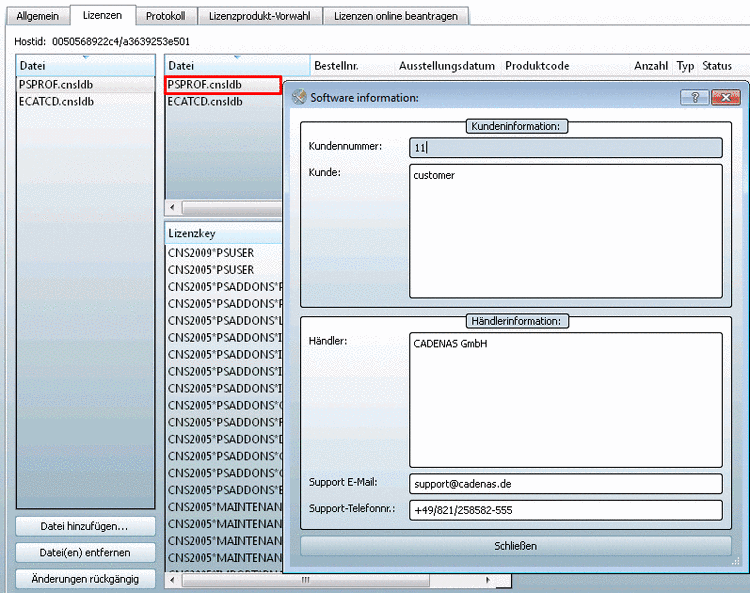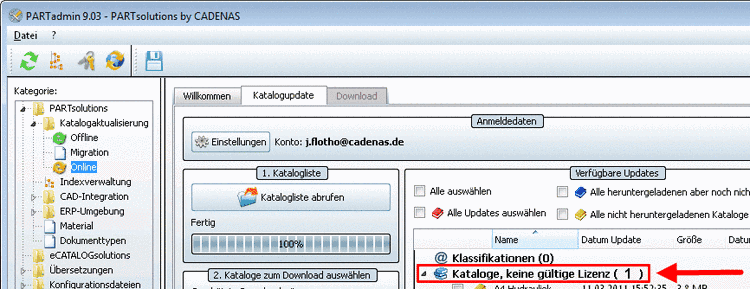Manual
Login
Our 3D CAD supplier models have been moved to 3Dfindit.com, the new visual search engine for 3D CAD, CAE & BIM models.
You can log in there with your existing account of this site.
The content remains free of charge.

Top Links
Manual
-
Markieren Sie im Kategorie-Baum den Eintrag Lizenzverwaltung -> Clients.
Wählen Sie die Registerseite Lizenzen.
Selektieren Sie rechts oben ein Lizenzprodukt.
-> Auch die Lizenzinformationen unter Lizenzkey und Hostid/Rolle werden nun angezeigt.
-
Überprüfen Sie, ob alle erhaltenen Lizenzen (eine oder mehrere) aufgelistet sind.
Falls die Lizenzdatei „*.cnsldb“ nicht aufgelistet ist oder Sie eine neue Lizenzdatei erhalten haben, die Sie der Liste zufügen möchten:
--> Die Datei ist nun in der Lizenzverwaltung eingetragen.
-
Markieren Sie die Lizenzdatei im Dialogbereich rechts oben.
--> Die einzelnen Lizenzkeys mit Ablaufdatum und Status werden aufgelistet.
-
Überprüfen Sie, ob die Hostid der Lizenz (rechts unten) mit einer der oben angezeigten Hostid übereinstimmt (siehe Abb. „Lizenzen“).
(Ausnahme: Manche Produkte (z.B. freie Kataloge) haben sog. Null-Lizenzen '0000 0000 0000'). Hier muss die Hostid nicht übereinstimmen)
-
Damit die Lizenz für das jeweilige Modul (PARTdataManager etc.) greift, muss Status auf OK (grün) stehen
-
Um den Vorgang abzuschließen, klicken Sie auf die Schaltfläche Änderungen speichern! (Sofern nicht bereits beim Einspielen der Lizenzen geschehen)
-
Software und Support Informationen aufrufen
Nach Doppelklick auf eine Lizenzdatei / Lizenzprodukt (*.cnsldb) erscheint das Fenster Softwareinformation.
Im Dialogbereich Kundeninformation finden Sie Ihre Kundennummer. Die Angabe dieser Nummer erleichtert es dem Support, Ihnen Hilfestellung zu geben.
Unter Händlerinformation finden Sie den für Sie zuständigen Händler mit Support E-Mail und Support-Telefonnummer.
Mit V9.03 werden Kataloge ohne gültige Lizenz unter PARTadmin -> PARTsolutions -> Katalogaktualisierung -> Online in einer eigenen Rubrik Kataloge, keine gültige Lizenz angezeigt.

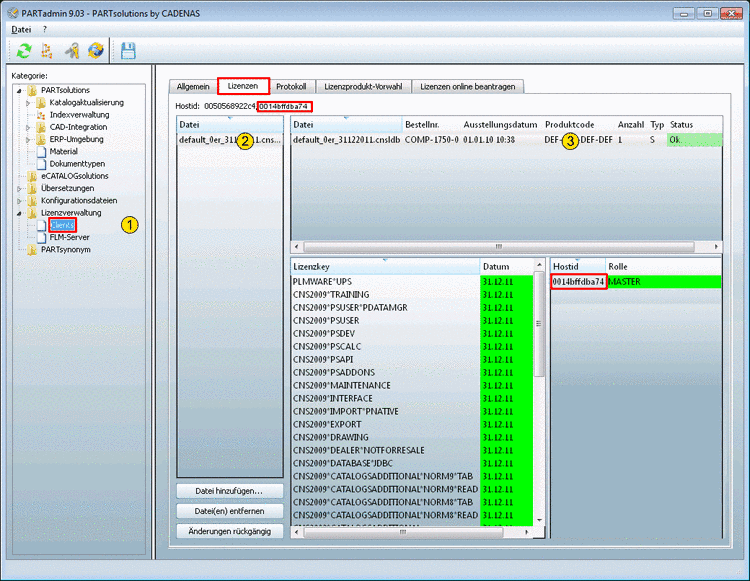

![[Hinweis]](/community/externals/manuals/%24%7Bb2b:MANUALPATH/images/note.png)